Telegram saat ini tidak hanya sekadar aplikasi chat biasa. Di aplikasi tersebut, kamu dan teman-teman bahkan bisa nonton bareng atau nobar, lho. Ingin tahu bagaimana cara nobar di Telegram? Tenang, kami di sini akan membagikan langkah-langkahnya di sini.
Cara nobar online melalui aplikasi Telegram bahkan bisa kamu lakukan di HP maupun di laptop. Pasalnya, aplikasi chatting yang satu ini memiliki banyak fungsi, plus punya banyak konten film seru yang bisa kamu tonton bersama teman.
Syarat Nonton di Telegram
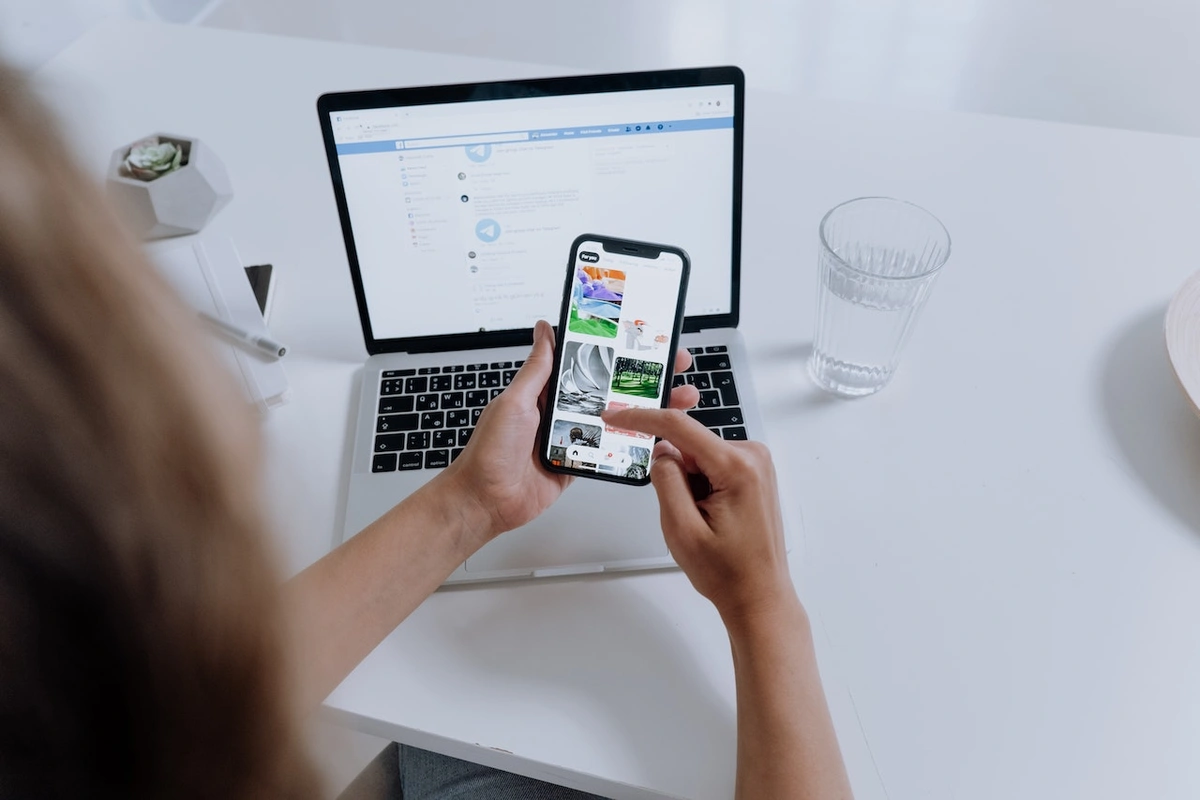
Sebelum lanjut ke step by step cara nobar Netflix di Telegram, atau film-film lainnya, cari tahu dahulu syarat-syaratnya. Ada beberapa persiapan yang harus kamu penuhi ketika berencana nobar bersama teman di Telegram, yaitu:
- Membuat grup atau sudah memiliki grup di aplikasi Telegram.
- Film yang tayang di grup Telegram hanya bisa melalui admin pemilik grup saja.
- Kecepatan internet harus cepat dan stabil.
- Memilih film yang akan kamu tonton bersama.
- Pastikan tidak menayangkan film atau tontonan yang melanggar ketentuan.
- Masukkan peserta nobar ke dalam grup tersebut.
Cara Nobar di Telegram melalui HP Android
Bagi pengguna HP Android, cara untuk nonton bareng di aplikasi yang satu ini tergolong mudah. Berikut cara nobar di HP Android melalui aplikasi Telegram bersama teman maupun keluarga.
1. Buat Grup di Telegram
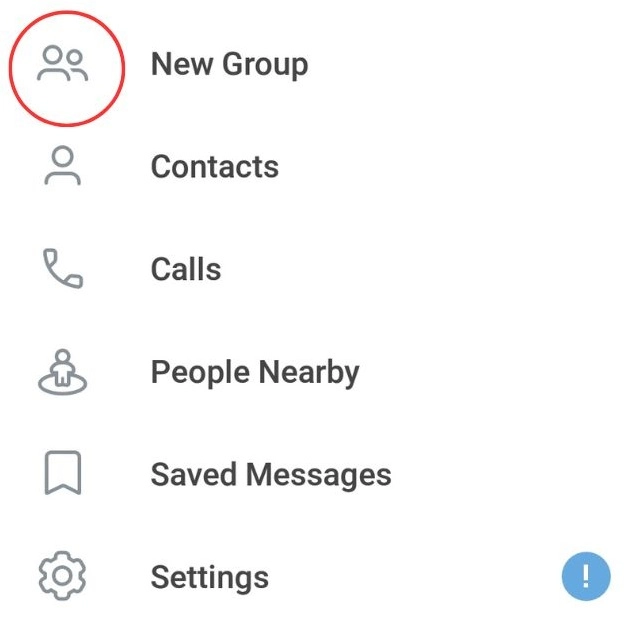
Sebelum kamu bisa nobar, pastikan kamu punya grup di aplikasi Telegram dulu ya. Ini caranya:
- Buka terlebih dahulu aplikasi Telegram.
- Kemudian kamu ketuk ikon “Menu” yang bergambar garis 3 di pojok kiri atas.
- Selanjutnya, pilih opsi “New Group” untuk membuat grup baru.
- Setelah selesai membuat grup baru, silakan kamu ajak atau undang semua teman yang ingin nobar ke dalam grup tadi. Kamu bisa mengajak teman sebanyak-banyaknya.
- Setelah itu buat nama grup dan tambah gambar profil jika perlu.
3. Pilih Menu Obrolan Video
Setelah grup kamu buat, pilih menu obrolan di grup. Ini langkah-langkahnya:
- Sentuh pada foto profil grup melalui akun admin milikmu.
- Klik menu yang ditandai dengan tiga titik di pojok kanan atas.
- Pilih “Mulai Obrolan Video”. Atau, “Start Chat Video”.
Selain melalui menu dengan ikon tiga titik, biasanya menu ini juga muncul di bagian profil grup seperti pada gambar di bawah ini.
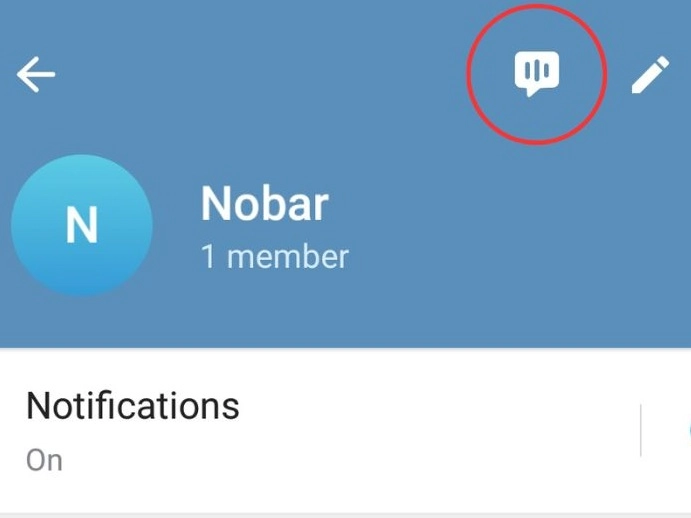
3. Pilih dan Tayangkan Video
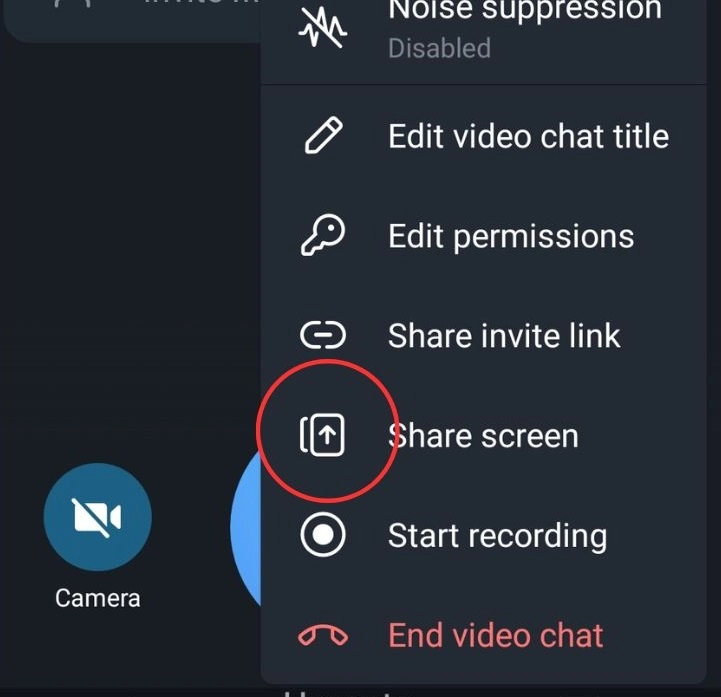
Setelah masuk di menu “Chat Video”, selanjutnya lakukan langkah berikut:
- Ketuk kembali menu dengan ikon tiga titik yang ada di bagian kanan atas, maka akan muncul opsi seperti pada gambar di atas.
- Setelah itu, pilih opsi “Share Screen”, dan pilih video yang ingin kamu tayangkan.
- Kamu bisa menikmati video yang kamu bagikan dengan teman di grup.
Cara Nobar di Telegram melalui HP iPhone
Cara nonton bareng di aplikasi Telegram melalui HP iPhone pada dasarnya tidak jauh berbeda dengan di HP Android. Hanya saja, tata letak setiap menu atau opsinya berbeda. Berikut adalah langkah-langkahnya.
1. Memulai Obrolan Video
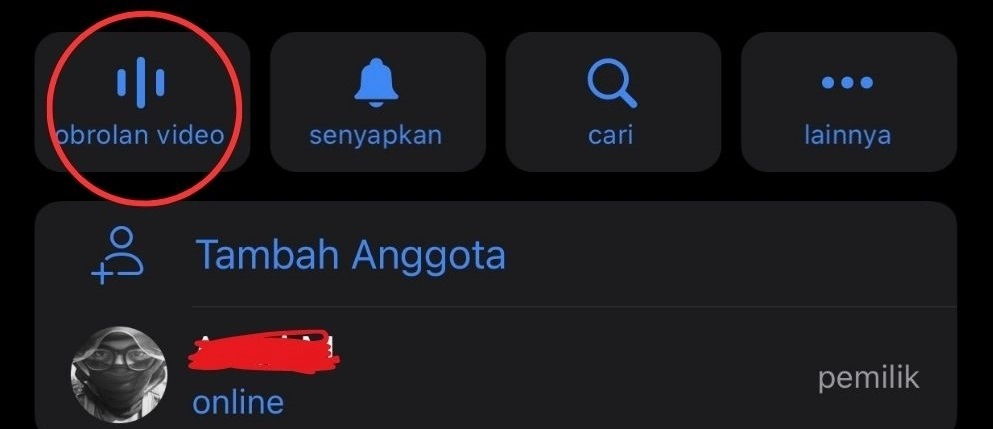
Setelah masuk ke aplikasi Telegram, lakukan langkah-langkah berikut:
- Masuk ke grup yang sudah kamu buat untuk nobar.
- Ketuk foto profil grup, kemudian pilih menu “Obrolan Video”.
- Pilih peserta yang ingin kamu ajak nobar di grup.
2. Pilih Video dan Bagikan
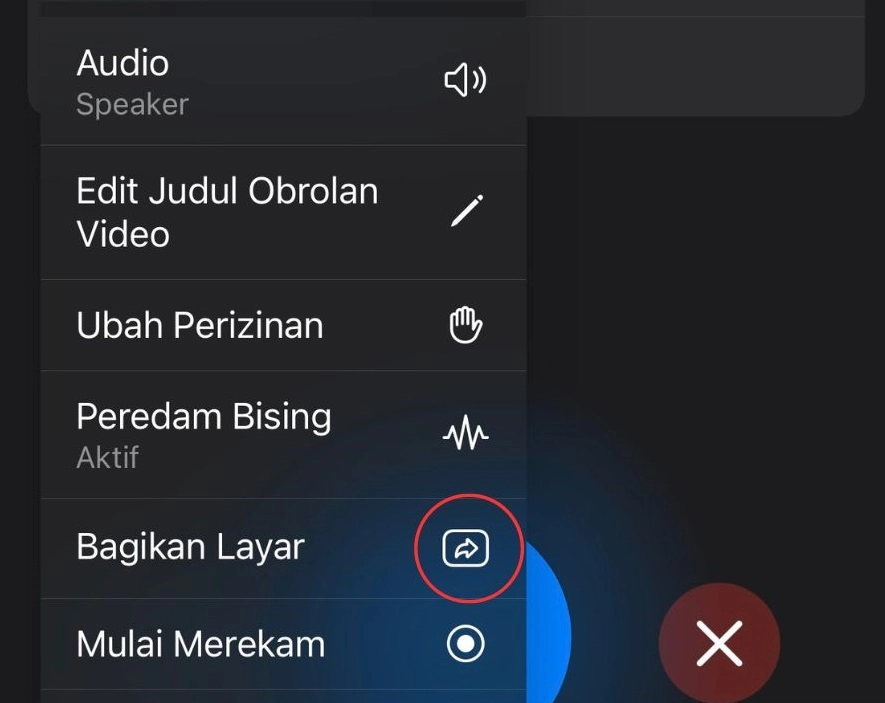
Setelah kamu pilih menu “Obrolan Video”, maka akan muncul tampilan video chat pada aplikasi. Lakukan langkah berikut:
- Ketuk menu ikon titik tiga yang berada di bagian kiri atas.
- Setelah itu, pilih “Bagikan Layar” atau “Share Screen”.
- Pilih film yang ingin kamu tonton bersama anggota grup, lalu bagikan dan nikmati keseruan menonton bersama.
Itulah dua cara nobar di Telegram, melalui HP Android dan juga iPhone. Cara di atas juga bisa kamu coba untuk laptop atau PC. Selamat menonton!
